ここでは、ページのフォントを設定する方法と、サイトの個々の部分で使用されるフォントのタイポグラフィ (デザイン) を変更する方法をご紹介します。変更できるのは見出し、通常のテキスト、メニュー、そしてボタンです。
個々のページには、ページ内に含まれるすべてのテキストに対して 1 つのフォントのセットが設定されています。 特定のテンプレートを選択すると、全体のデザインや統一性を維持するために、フォントがあらかじめセットされます。 フォントの変更やタイポグラフィの修正をご希望の場合は、以下の手順でお手続きください。
1. 編集画面で、設定をクリック。
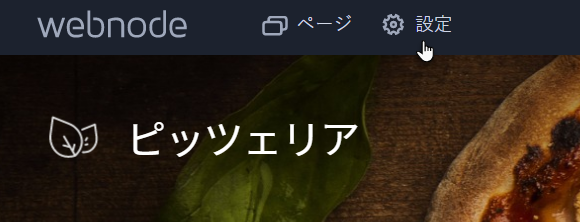
2. 左側の列で デザインを選択し、フォントを変更をクリック。
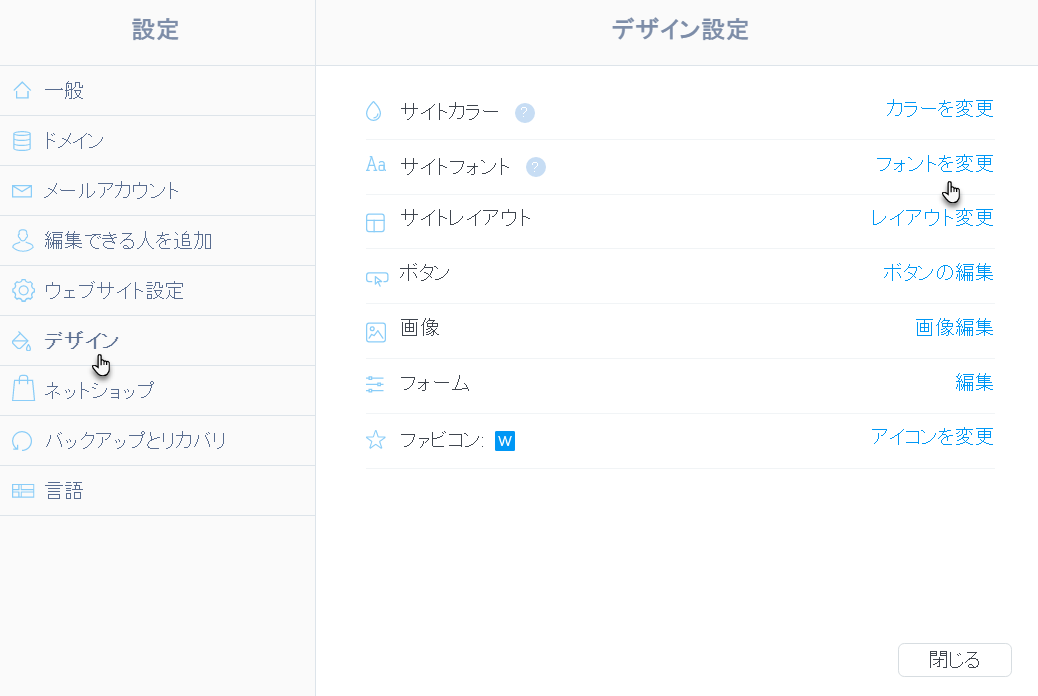
3. フォント変更、サイトのタイポグラフィを設定するためのウィンドゥが開きます。
ご注意: このウィンドゥでは、サイトのコンテンツを編集することはできません。 ×印または右上隅の変更を保存をクリックすることで、編集に戻ることができます。
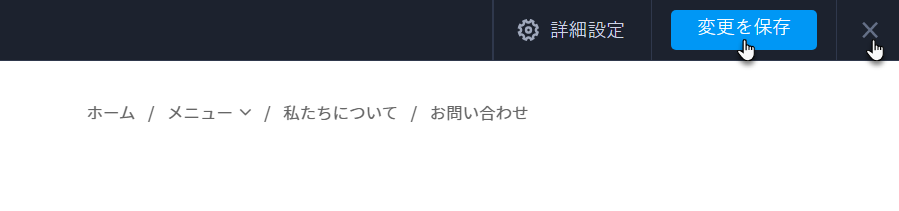
4. フォントの選択は、メニューの左側の部分で利用できます。
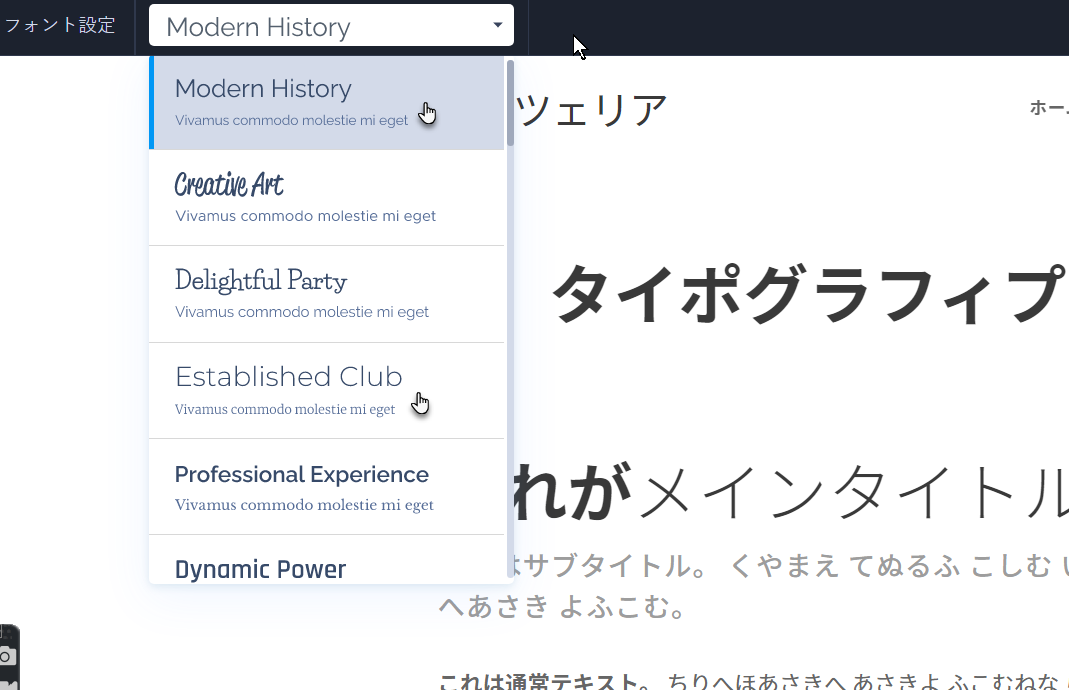
5. サイトの右上にある詳細設定をクリックすると、タイポグラフィをより詳細に設定できます。 ここでは、タイトル、見出し、サブタイトル、パラグラフ(通常のテキスト)、引用、およびメニュー、ボタン、商品のフォントの見た目を調整できます。(これは、ネットショップ機能が有効な場合のみ 変更できます))。
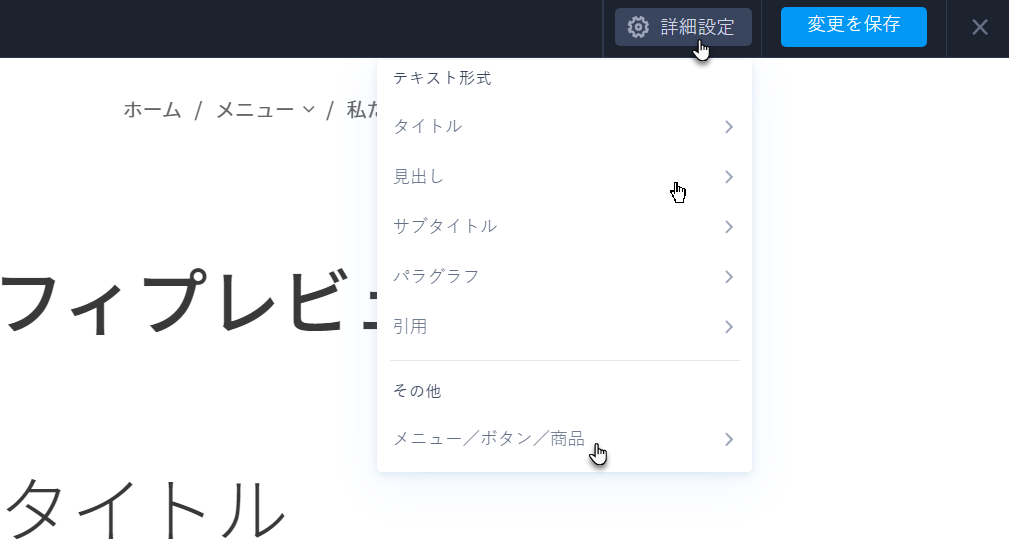
6. ほとんどのテキスト (タイトル、見出し、サブタイトル、パラグラフ、引用) に対して、次の設定を行うことができます:
サイズ:フォントの大きさを選択
文字の太さ:文字を細くしたり太くしたりできます。
スペース:ありの場合は、各文字の間の間隔が大きくなります
文字装飾:細い下線、太い下線、Offの3つから選択できます。
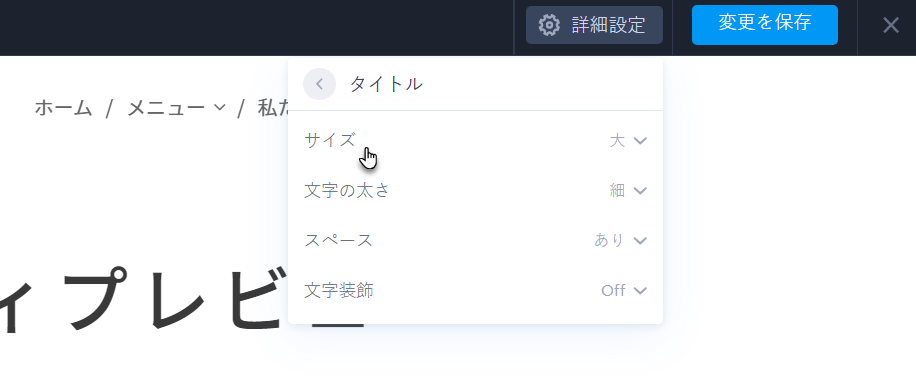
7. 次に、メニュー、ボタン、商品の書体の太さ (太字または細字) を設定できます。

ポイント:フォントに加えて、ボタン内の見た目も変更できます。 詳細はこちらをどうぞ。ボタンのデザインを変えよう
8. 新しいフォントの選択またはタイポグラフィの変更は、右上の 変更を保存ボタンで決定して保存する必要があります。 行った変更を保存しないで、×印でフォント設定を閉じることも可能です。
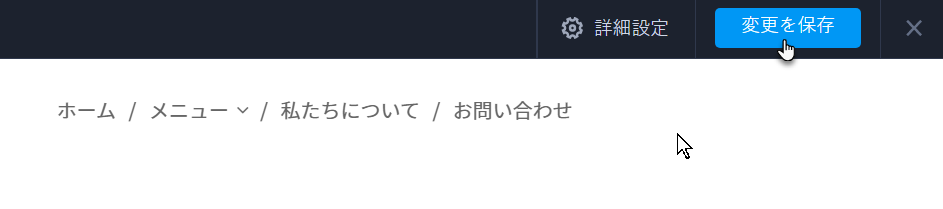
ポイント:フォントやタイポグラフィの設定を変更するウィンドウのページ上(下の変更パネル)で、現時点で行われている変更や見た目を直接確認できます。
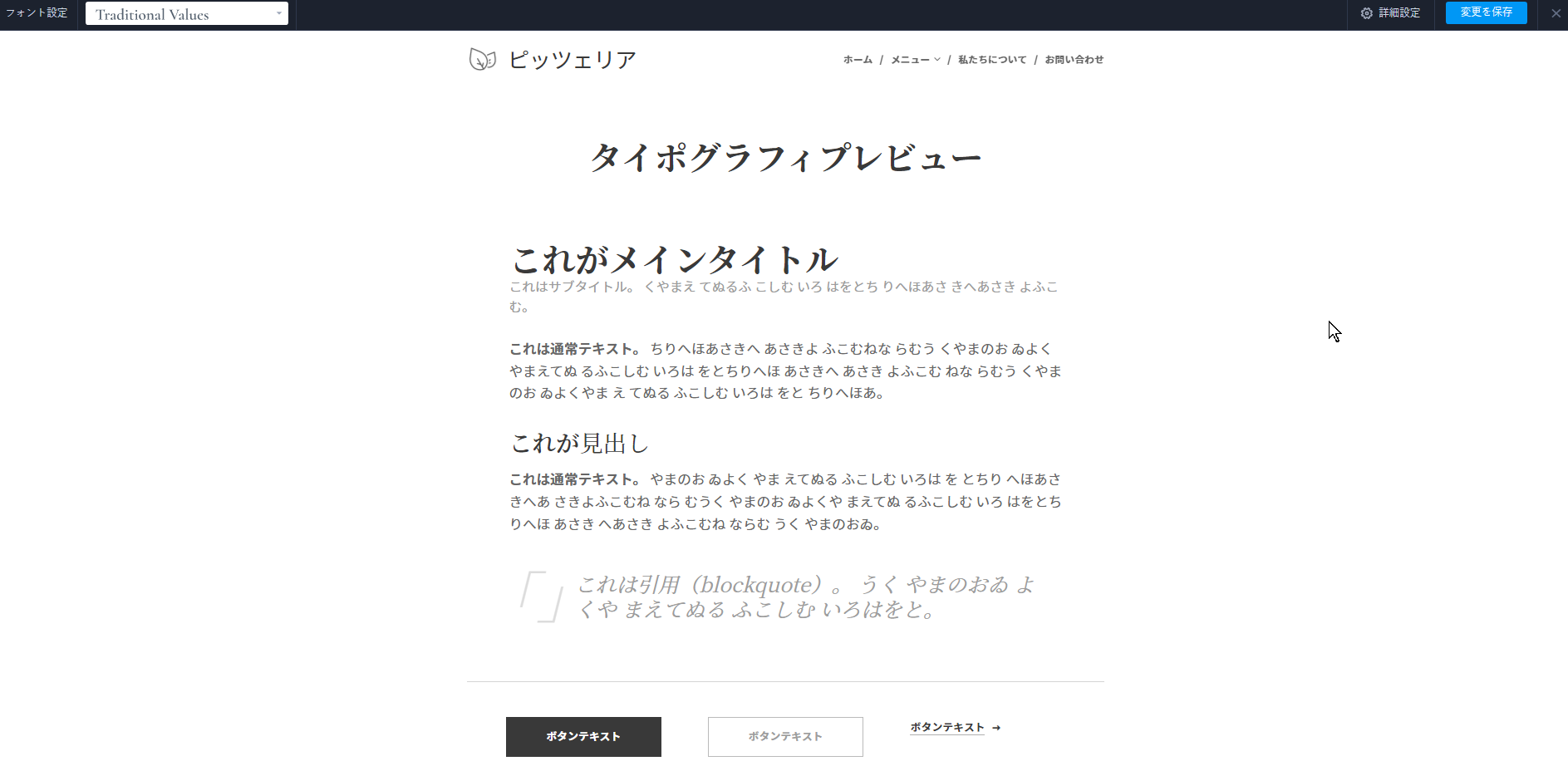
ポイント:メインページの画像のヘッダーテキストにフォントの変更が反映されていない場合は、タイトルをクリックして出てくる編集メニューでフォントを直接変更できます。 ロゴやその他の特別な要素のフォントも同じ方法で変更できます。 一般的なテキストの編集と書式設定については、こちら記事をどうぞ。テキストを入れよう
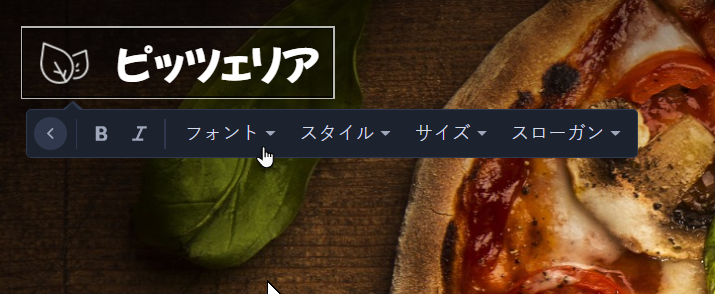
ポイント:ほかにもいろいろなデザインの変更ができます。サイト内のデザイン変更にについては、こちらのガイドブックをご覧ください。